Dlaczego pojawia się weryfikacja błędu danych puli DMI i jak to naprawić

- 3396
- 6
- Pan Natan Sawicki
Kiedy komputer się włącza, na dole ekranu przez kilka sekund lub jeszcze mniej pojawia się napis „Weryfikacja danych puli DMI”. Jednocześnie komputer coś robi, odnotowując postęp, a następnie uruchamia system operacyjny. Ale czasami istnieje nieprzyjemna sytuacja - komputer „zamrozia” na tym kroku i nie reaguje na żadne działania. Można to powtórzyć po ponownym uruchomieniu, co wskazuje na poważny problem. Należy go jakoś rozwiązać, w przeciwnym razie komputer staje się całkowicie bezużytecznym kawałkiem żelaza.

Weryfikacja błędów danych puli DMI eliminowanie.
Co weryfikuje dane puli DMI
Błąd na weryfikującym etapie danych puli DMI oznacza, że wystąpił problem z dowolnym sprzętem komputerowym. Faktem jest, że na początku prowadzi różne testy i kontrole urządzeń, tworzą. W przyszłości, na podstawie tej tabeli, system operacyjny określi, który sprzęt jest dostępny, którego porty używa, i które pozostają wolne, co pomaga dystrybuować zasoby w przyszłości. „Weryfikacja DMI” oznacza sprawdzanie tabeli DMI, a to właśnie ten proces występuje, gdy taki napis występuje na ekranie. Jeśli to się nie skończy, niektóre urządzenie działa nieprawidłowo lub w ogóle nie działa - to komputer i „wisi”.
Przyczyny błędu
Komputer „zamraża” na etapie weryfikacji danych puli DMI, gdy niektóre urządzenia działają niepoprawnie lub winy. Nie odpowiada na żądania ani nie reaguje niepoprawnie, a taka kontrola może trwać wiecznie lub zatrzymać się po kilku minutach z komunikatem o błędzie. Może być wiele powodów. Czasami weryfikacja procesu danych puli DMI wisi podczas ładowania, chociaż wcześniej wszystko działało dobrze. Dzieje się tak, jeśli podłączono jakieś urządzenie peryferyjne i nie zostało rozpoznane. Innym powszechnym powodem jest wyczyszczenie komputera z pyłu, gdy można przypadkowo zranić jakąś opłatę i naruszyć jego kontakt. Możesz przypadkowo przesunąć dowolne złącze na płycie głównej lub, na przykład, na dysku twardym i wyłączyć je w całości lub w części. Kolejnym powszechnym powodem, w którym komputer nie jest możliwy, jest aktualizacja, to znaczy instalowanie dodatkowych urządzeń lub ich wymiana. Urządzenia te mogą zostać zidentyfikowane niepoprawnie lub nie są specjalnie obsługiwane przez tę płytę główną lub w ogóle wadliwym. Oczywiście uruchomienie w tym przypadku będzie również zależeć od weryfikującego etap danych puli DMI.
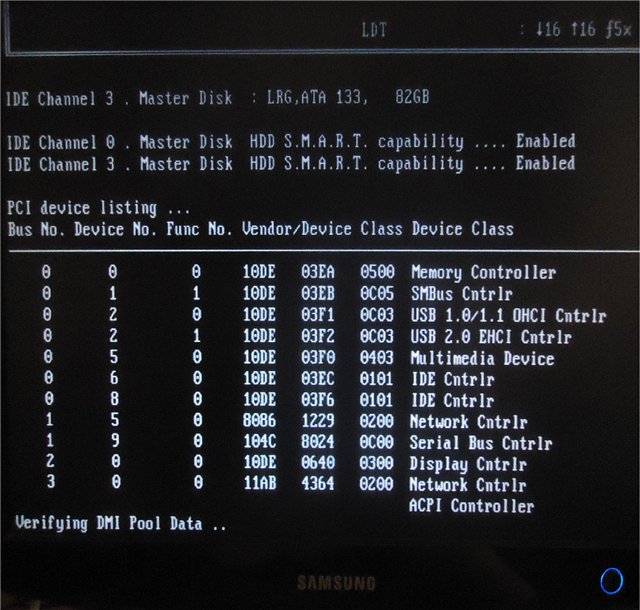
Wina wszystkiego może być bios, dokładniej - jego złe ustawienia. Wtedy może to pomóc, chociaż często wystarczy po prostu porzucić ustawienia domyślne. Czasami wymaga wymiany baterii zasilającej BIOS, zwłaszcza jeśli działał od kilku lat - z czasem nie jest w stanie utrzymać odpowiedniego napięcia, a ustawienia można utracić na różne sposoby. Czasami winowajcą jest zasilacz. Najpierw musisz go podejrzewać, jeśli sam komputer włączy się po wyłączeniu lub wyłączonym z kilku prób. Zasilanie może nie zapewniać pożądanych naprężeń, dlatego moc niektórych urządzeń może cierpieć, a zatem działają niepoprawnie.
RADA. Powód jest i dość banalny - po dokonaniu zwykłej instalacji systemu Windows, ale z uszkodzonego rozkładu. Tak więc mogą pojawić się nieprawidłowe funkcje i po prostu przestanie się zidentyfikować. Nawiasem mówiąc, pojawienie się „zepsutych” sektorów na dysku twardym może również dać taki wynik. I mogą się pojawić, w tym z silnego ciosu na działający komputer.Jak naprawić zamrażanie weryfikacji danych puli DMI
Metody korygowania problemu zależą od powodów, które go spowodowały, i jest ich wiele. Jeśli jednak nie zostaną wyeliminowane, komputer na etapie weryfikacji danych puli DMI będzie kontynuowany. Przed rozpoczęciem pracy warto odpowiedzieć na następujące pytania:
- Czy każde manipulacje w korpusie komputera - czyszczenie, instalowanie nowych urządzeń lub wymiana starego? Sprawdź wszystkie złącza na urządzeniach wewnętrznych - wyłącz je i podłącz ponownie. Nowe urządzenia do usunięcia i sprawdzenia, czy błąd zniknął, spróbuj podłączyć je do innych podobnych złączy lub szczelin. Możesz wyłączyć cały nadmiar i podłączyć kolejno, sprawdzając obciążenie za każdym razem (połączenie jest wykonywane, gdy moc jest wyłączona z sieci!).
- Niezależnie od tego, czy nowe urządzenia peryferyjne zostały podłączone, na przykład USB-Winchester, czy też? Musisz je wyłączyć i spróbować uruchomić. Jeśli problem zniknął, spróbuj podłączyć urządzenie z innym portem.
- Czy z nowej dystrybucji zainstalowano nowy system? Konieczne jest sformatowanie dysku twardego i zainstalowanie systemu z sprawdzonego rozkładu z innego dysku lub dysku flash.
- Czy zegarki systemowe były spontanicznie zresetowane spontanicznie? Najprawdopodobniej napięcie akumulatora, które zasila BIOS, a ustawienia spadły. Raz na kilka lat ta bateria musi zostać zmieniona.
- Czy tak się zdarza, że komputer nie włącza pierwszej próby, ale zamiast wyłączać się, zaczyna się ponownie uruchomić? Zdecydowanie musisz zmienić lub naprawić zasilacz. Możesz wyłączyć dodatkowe, zwłaszcza urządzenia energetyczne - na przykład DVD Drive i sprawdź ponownie pobieranie. Jeśli problem zniknął, i tak musisz wykonać zasilanie, w przeciwnym razie problemy mogą stać się znacznie poważniejsze.
Przyczyny rozwiązania rozważanego problemu są dość oczywiste i proste. Jeśli wszystkie z nich nie są odpowiednie, możesz spróbować upuścić ustawienia BIOS, to często pomaga, a tabela DMI jest zbudowana poprawnie.
Ustawienia BIOS Reset
Jeśli weryfikujący błąd danych puli DMI pojawił się bez wyraźnego powodu wspomnianego powyżej, to znaczy, nie podłączyłeś niczego ani nie otworzyłeś ciała komputera, możesz wypróbować najłatwiejszą metodę - zresetuj ustawienia BIOS. Co zrobić w tym przypadku? Wpisz BIOS podczas uruchamiania komputera za pomocą klawisza Usuń lub F2 (który klawisz jest dla Ciebie potrzebny - zależy to od modelu płyty głównej lub laptopa). Niektóre modele używają innego klucza - musisz odczytać instrukcje lub sprawdzić w Internecie. W BIOS w widocznym miejscu, zwykle tam, gdzie klawisze gorące są zwykle wskazywane do zapisywania i wyjścia, istnieje domyślne ustawienia konfiguracji BIOS - pobierz ustawienia domyślne. Użyj tego i zapisz ustawienia, zwykle F10. Teraz możesz wyjść i uruchomić komputer. Dość często problem jest rozwiązany. Jednocześnie spójrz na listę BIOS, czy dysk twardy jest ustalony - jego imię powinno być zapisane na jednym z portów SATA. Jeśli na liście dysku nie ma dysku twardego, być może problem jest w nim problem. Wynika to również często z błędów na dysku twardym, a niektóre modele są po prostu niewiarygodne i nie działają przez długi czas.
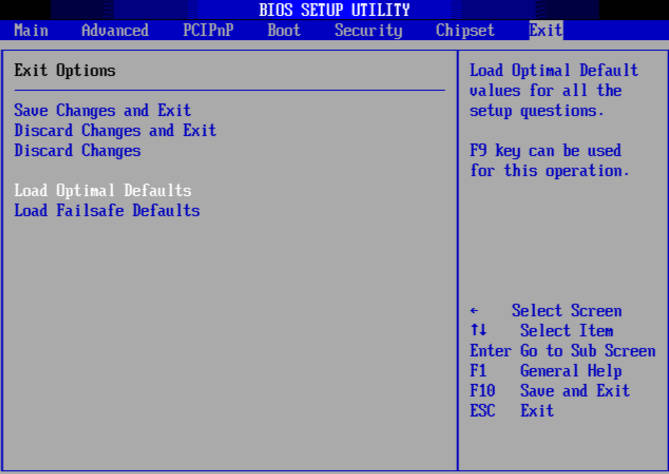
Usuń lub umieść stary komponent komputera
Czasami usunięcie jednego z elementów komputera rozwiązuje problem. Na przykład warto wyłączyć urządzenia drugorzędne - wszystkie niepotrzebne peryferyjne, takie jak drukarka, skaner, kamera internetowa itp. P. Możesz wyłączyć napęd DVD, chociaż jego problemy rzadko powodują błąd. Ale dysk twardy należy wyłączyć i sprawdzić, czy kontrola DMI przechodzi bez niego. Oczywiście, będzie wiadomość, że nie ma dysku bagażnika, ale będzie on później i nie ma znaczenia samodzielnie. Jeśli dysk twardy nie jest zidentyfikowany, możesz spróbować przetestować go na innym komputerze lub wymienić go celowo pracą nad wyjaśnieniem sytuacji. Jeśli błąd zostanie pozostawiony bez dysku twardego, możesz iść dalej - usuń kartę graficzną i podłączyć monitor do zbudowanego -in, jeśli jest dostępny.

Jeśli zainstalowano kilka zakresów pamięci RAM, możesz je usunąć i sprawdzić jeden w różnych szczelinach. Możesz także usunąć wszystkie dodatkowe gniazda PCI i zainstalować je naprzemiennie, sprawdzając obciążenie za każdym razem. Możesz zidentyfikować, które z urządzeń nie działają weryfikowanie danych puli DMI. Czasami komputer zamrozia po aktualizacji - zastąpienie innego urządzenia innym, mocniejszym i nowoczesnym. Jednak płyta główna może jej nie obsługiwać, a wtedy tylko powrót starego urządzenia na jego miejsce pomoże poprawić błąd. Na przykład niektóre zakresy pamięci RAM mogą działać tylko na płytach AMD, podczas gdy inne - na Intel, a potem nie na wszystkich.
Czyszczenie CMO
Czasami przydatna może być również sprzętowa metoda czyszczenia CMOS - jest to również rozładowanie ustawień BIOS, ale nie programowo, jak opisano powyżej, ale sprzętowy. Więc ustawienia mają gwarancję resetowania wartości fabrycznych. Pamiętaj jednak, że po tym konieczne będzie ponowne wykonanie niektórych ustawień, w przeciwnym razie system nie będzie działał z optymalną wydajnością i może nawet nie ładować. Może to jednak rozwiązać problem.
WAŻNY. Należy wykonać następujące działania po wyłączeniu komputera!Obok dużej okrągłej i płaskiej baterii, która zasila układ, w którym BIOS przechowuje swoje ustawienia i nazywane CMO, istnieje małe dwu- lub trzypiny złącze. Jeśli ma 2 kontakty, to nie ma na nim żadnych skoczków, a kontakty muszą być zamknięte przez kilka sekund, na przykład śrubokręta.

Jeśli złącze jest trzyporne, to w przypadku jednej pary kontaktów ma sweter - należy go również zmienić na kilka sekund na kolejne kilka kontaktów, aby użyć bezpłatnego, a następnie zwraca się do miejsca na miejsce. W rezultacie BIOS powróci do oryginalnych ustawień fabrycznych, a tabela DMI zostanie ponownie utworzona. Być może tym razem wszystkie urządzenia w nim zostaną poprawnie wskazane.
Czy byłeś problemem z zamrażaniem komputera natychmiast po włączeniu? Z jakie urządzenie było połączone i jak rozwiązałeś problem? Podziel się doświadczeniem w komentarzach, na pewno się przyda!
- « Proces SMSS.EXE to wirus lub plik systemowy
- Korekta urządzenia USB w sprawie błędu wykrytego statusu bieżącego »

